01 Abr 2022
Cómo recortar una imagen en forma de círculo (o cualquier otra forma) en tres pasos
Como he visto que esta cuestión suscita interés, ya ha generado varias veces preguntas en los foros, vamos a explicar cómo se hace esto de recortar una imagen en forma de círculo o en cualquier otra forma.
1 Abre la imagen en Draw
Esto no creo que necesite ninguna explicación, pero como tengo que rellenar un poco la página recuerdo algunas maneras de hacerlo:
- Abre LibreOffice y en el panel de inicio o en cualquier aplicación de LibreOffice que tengas abierta, seleccionas Archivo → Abrir y navegas hasta el archivo de la imagen, lo seleccionas y haces clic sobre el botón Abrir y se abrirá con Draw.
- Abre Draw y arrastra la imagen sobre él (parece la opción más fácil o por lo menos la que menos me ha costado explicar).
- Haz clic con el botón secundario del ratón sobre la imagen y selecciona Abrir con (o algo parecido, depende del sistema operativo) y entre las opciones selecciona Abrir con Draw. Si Draw no te aparece entre las opciones selecciona Otra aplicación y busca Draw.

2 Dibuja el círculo sobre la imagen que quieres recortar
- En la barra de herramientas Dibujo, que se muestra de forma predeterminada en el lado izquierdo de la pantalla de Draw, selecciona el icono Elipse (o cualquier otra forma que desees) para dibujar el círculo y dibuja la forma sobre la imagen. Recuerda que si quieres un círculo perfecto (en vez de una elipse) debes mantener pulsada la tecla Mayúsculas mientras dibujas el círculo.
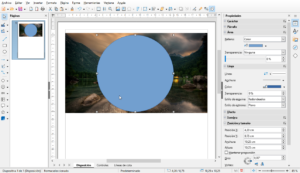
- Para posicionar o dimensionar mejor la imagen, puedes quitar el relleno de la forma dibujada (esto lo puedes hacer en la Barra lateral). También puedes modificar el color de la línea para que resalte más sobre el fondo, pero no modifiques la anchura de la línea si no quieres efectos inesperados (puedes probar a ver que pasa).

- Ahora que ves todo mejor, además de la posición, puedes modificar el tamaño. Recuerda pulsar mayúsculas también si quieres mantener el círculo perfecto al realizar esta operación.
3 Selecciona las dos imágenes y haz la intersección
- Cuando tengas la forma en el lugar y con el tamaño deseado, tienes que seleccionar la forma y la imagen simultáneamente, para ello selecciona la forma, y, manteniendo pulsada la tecla mayúsculas, selecciona la imagen.
- Selecciona el menú Forma → Intersecar (¡vaya palabreja!) y ¡voilà! La imagen se ha recortado.

Como veis, recortar una imagen en forma circular ¡o de cualquier otra forma! (prueba, por ejemplo, la estrella) es un proceso muy fácil que muestra algunas de las capacidades ¿desconocidas? de LibreOffice y en concreto de Draw.
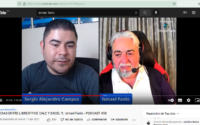


La imagen se deforma, esto se debería corregir a nivel de programación porque hace efectos extraños
No he apreciado que haya habido ninguna deformación ni efectos extraños cuando he llevado a cabo el truco, pero si consideras que hay algún tipo de error en la aplicación, lo adecuado es que lo reportes en https://bugs.documentfoundation.org/, explicando el error y los pasos a seguir para reproducirlo y, si es posible, un archivo de ejemplo con el que se pueda reproducir el error.
SI se deforma la imagen y bastante
Sí, parece que últimamente la imagen se ajusta al tamaño de la figura dibujada, en vez de recortarse…
Lo reportaré como error